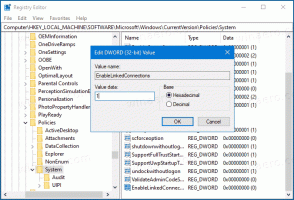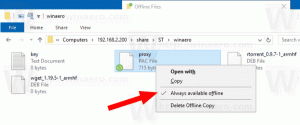Come aggiungere il comando Pin al menu Start per le cartelle in Windows 7
Vorrei condividere con te una delle mie modifiche preferite per Windows 7 che ti consente di aggiungere qualsiasi cartella al menu Start senza utilizzare strumenti di terze parti. Windows 7 ha già tutte le funzionalità necessarie, tuttavia, questa opzione non è semplicemente attivata, a causa della quale la voce Aggiungi al menu Start nel menu di scelta rapida non viene visualizzata in Explorer. Vediamo come attivare questa opzione e rendere disponibile il comando Pin to Start Menu anche per le cartelle.
Questo può essere fatto con un semplice tweak del Registro di sistema. Per attivare questo comando di menu, seguire le istruzioni di seguito.
- Aprire Editor del Registro di sistema
- Vai alla seguente chiave di registro:
HKEY_CLASSES_ROOT\Folder\ShellEx\ContextMenuHandlers
Suggerimento: puoi accedi a qualsiasi chiave di registro desiderata con un clic.
- Crea una nuova sottochiave qui denominata {a2a9545d-a0c2-42b4-9708-a0b2badd77c8} in modo che il percorso completo finale sia esattamente come questo:
HKEY_CLASSES_ROOT\Folder\ShellEx\ContextMenuHandlers\{a2a9545d-a0c2-42b4-9708-a0b2badd77c8}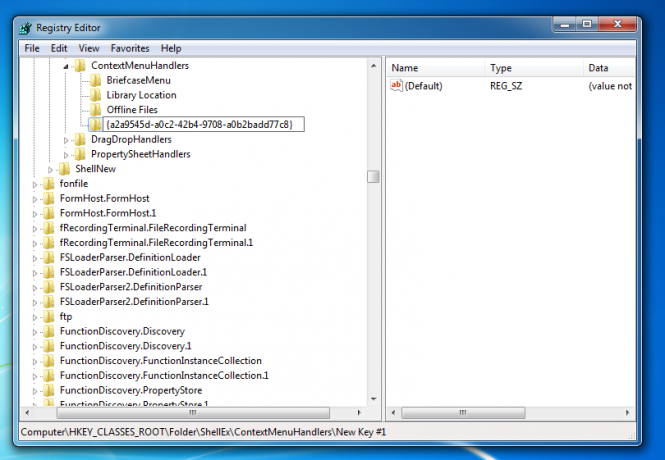
Questo è tutto. Hai fatto. Nota che la voce Pin to Start Menu è visibile solo nel menu contestuale esteso, cioè per vederlo, devi premere e tieni premuto il tasto MAIUSC sulla tastiera e fai clic con il pulsante destro del mouse sulla cartella che desideri bloccare mentre tieni premuto SPOSTARE. Vedrai l'oggetto che hai appena attivato.
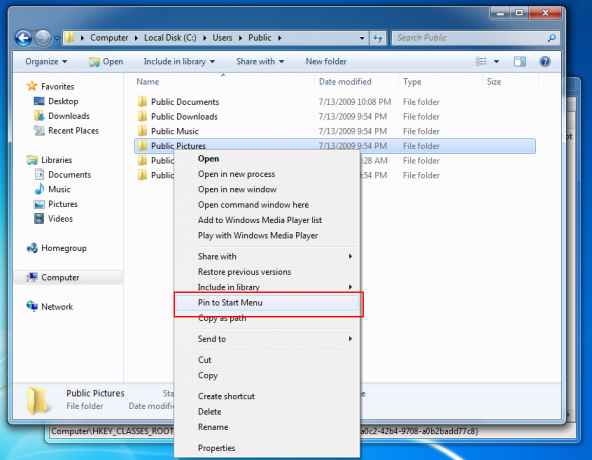
Purtroppo non è possibile rendere sempre visibile questa voce di menu, quindi l'utente è costretto a tenere premuto il tasto SHIFT per accedere al comando del menu contestuale. Inoltre, non c'è modo di far funzionare questo elemento per tutti i tipi di file, è limitato solo alle cartelle.
Potresti essere interessato a imparare come aggiungere qualsiasi file o cartella o anche una posizione di sistema alla barra delle applicazioni.